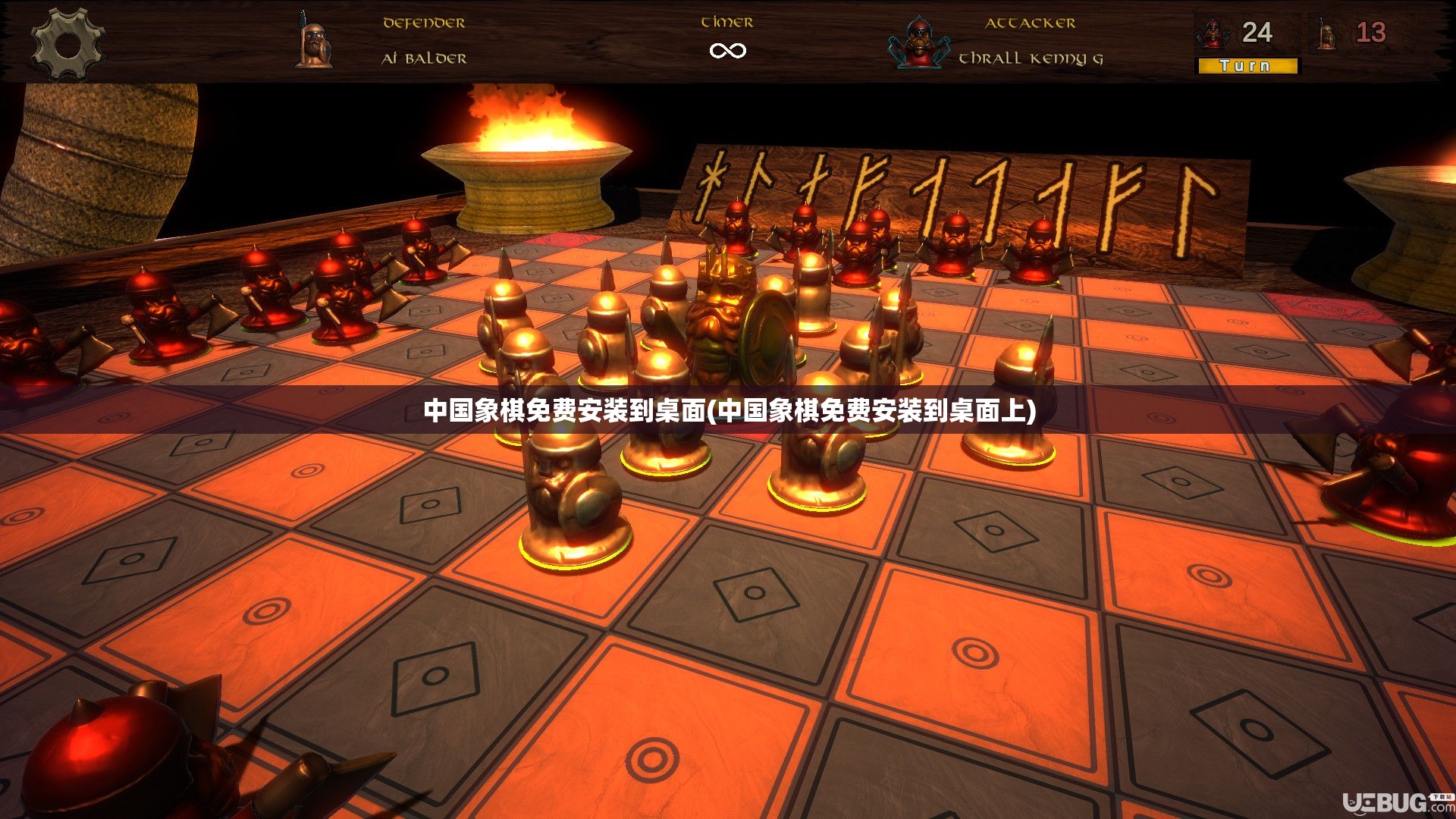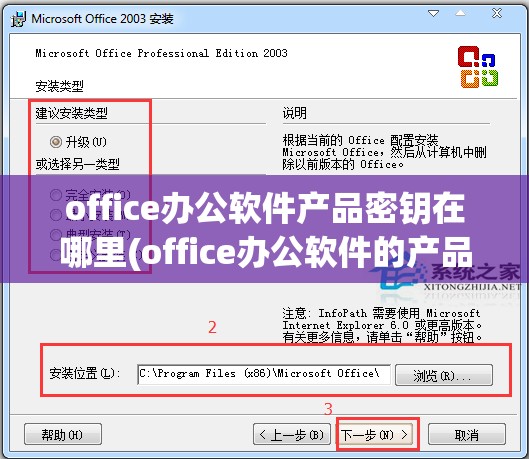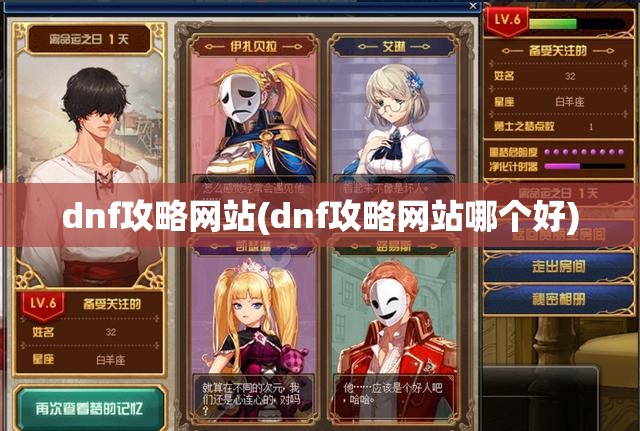电脑计划任务定时关机攻略:一招教你轻松实现自动化管理
在现代生活中,电脑已经成为了我们必不可少的工具,无论是工作、学习还是娱乐,我们都需要用到电脑,长时间使用电脑不仅会对我们的视力、颈椎等造成伤害,还可能导致电脑过热、耗电过快等问题,为了避免这些问题,我们可以通过设置电脑计划任务定时关机来实现自动化管理,本文将为你详细介绍如何实现电脑计划任务定时关机,帮助你轻松提高生活品质。
电脑计划任务定时关机的意义
1、节省能源:长时间运行电脑会消耗大量电力,设置定时关机可以节省能源,降低电费支出。
2、保护硬件:电脑长时间运行可能导致硬件过热,影响使用寿命,定时关机可以降低硬件损坏的风险。
3、提高工作效率:对于一些需要长时间运行的程序,如下载、渲染等,设置定时关机可以在任务完成后自动关闭电脑,避免长时间占用电脑资源。
4、保障网络安全:对于一些公共场合的电脑,设置定时关机可以防止他人恶意操作,保障网络安全。
如何设置电脑计划任务定时关机
1、Windows系统设置
(1)打开“控制面板”,找到“系统和安全”选项。
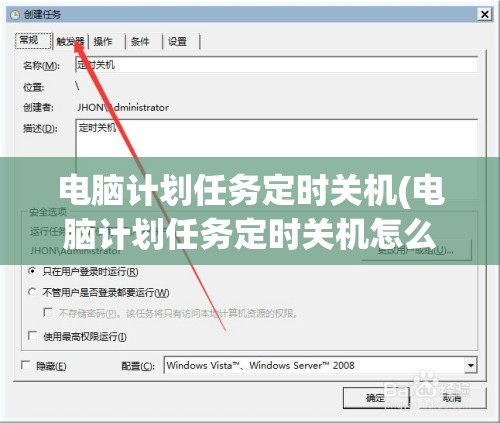
(2)点击“任务计划程序”,进入任务计划程序界面。
(3)在右侧操作栏中,点击“创建基本任务”。
(4)在创建基本任务向导中,输入任务名称和描述,然后点击“下一步”。
(5)选择“每天”、“每周”或“一次性”触发任务,然后点击“下一步”。
(6)设置具体的触发时间,如每天晚上12点关机,然后点击“下一步”。
(7)在“操作”选项中选择“启动程序”,然后点击“下一步”。
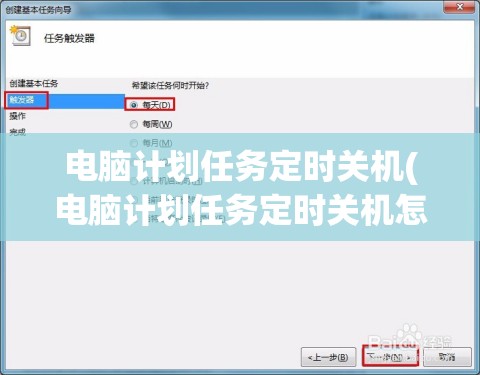
(8)在“程序或脚本”栏中输入“shutdown.exe”,在“添加参数”栏中输入“/s /t 0”,然后点击“下一步”。
(9)确认设置无误后,点击“完成”。
2、macOS系统设置
(1)打开“终端”应用程序。
(2)输入以下命令,设置定时关机时间(设置电脑在30分钟后关机):
sudo shutdown -h +30
(3)按下回车键,输入密码确认。
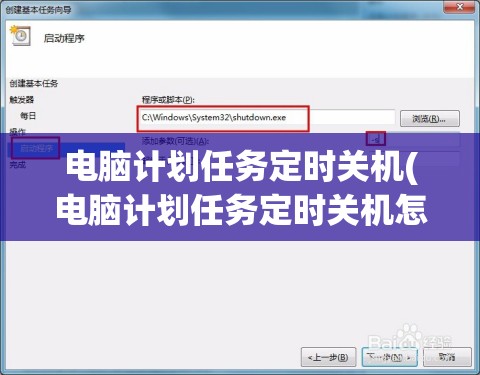
(4)设置成功后,终端会显示关机倒计时。
注意事项
1、在设置定时关机任务时,请确保你的电脑处于联网状态,以免影响任务执行。
2、如果你的电脑上安装了杀毒软件,建议在设置定时关机任务时,暂时关闭杀毒软件的自启动功能,以免影响任务执行。
3、设置定时关机任务后,请确保你的电脑不会在任务执行期间进入休眠或睡眠状态。
通过以上方法,你可以轻松实现电脑计划任务定时关机,提高生活品质,让我们一起践行绿色环保,养成良好的电脑使用习惯吧!